Inhaltsübersicht
Die von Apple eingeführten AirPods haben die Kopfhörerbranche komplett revolutioniert. Jetzt können Sie kabellos Songs hören, während Sie sich in der Bluetooth-Reichweite Ihres Smartphones/PCs befinden, das Mikrofon zum Annehmen von Anrufen verwenden oder mit verschiedenen virtuellen Assistenten interagieren.
Da die AirPods drahtlos mit Ihrem Gerät verbunden sind, ist es möglich, dass ein Fehler auftritt, wenn Sie versuchen, das Mikrofon zu verwenden. Es gibt viele Software- als auch Hardware-Gründe, aufgrund derer dieser Fehler auftritt. So, hier sind wir mit einigen der besten Tricks und Fixes, die Sie verwenden können, um AirPods Mikrofon nicht funktioniert Fehler zu beheben.
Behebung des Problems, dass das AirPods-Mikrofon nicht funktioniert
Methode 1: Positionieren Sie Ihre AirPods richtig.
Sie sind sich dessen vielleicht nicht bewusst, aber es wird beobachtet, dass eine große Anzahl von Menschen ihre AirPods falsch positionieren. Ihre AirPods sind gerade nach unten geneigt. Dies schränkt die Funktion des AirPods-Mikrofons ein.
Die AirPods sollten idealerweise so ausgerichtet sein, dass sie auf Ihren Mund zeigen. Eine kleine Anpassung des Winkels Ihrer AirPods kann den Fehler beheben, dass das Mikrofon nicht funktioniert.
Methode 2: Versuchen Sie, Ihre AirPods erneut zu verbinden.
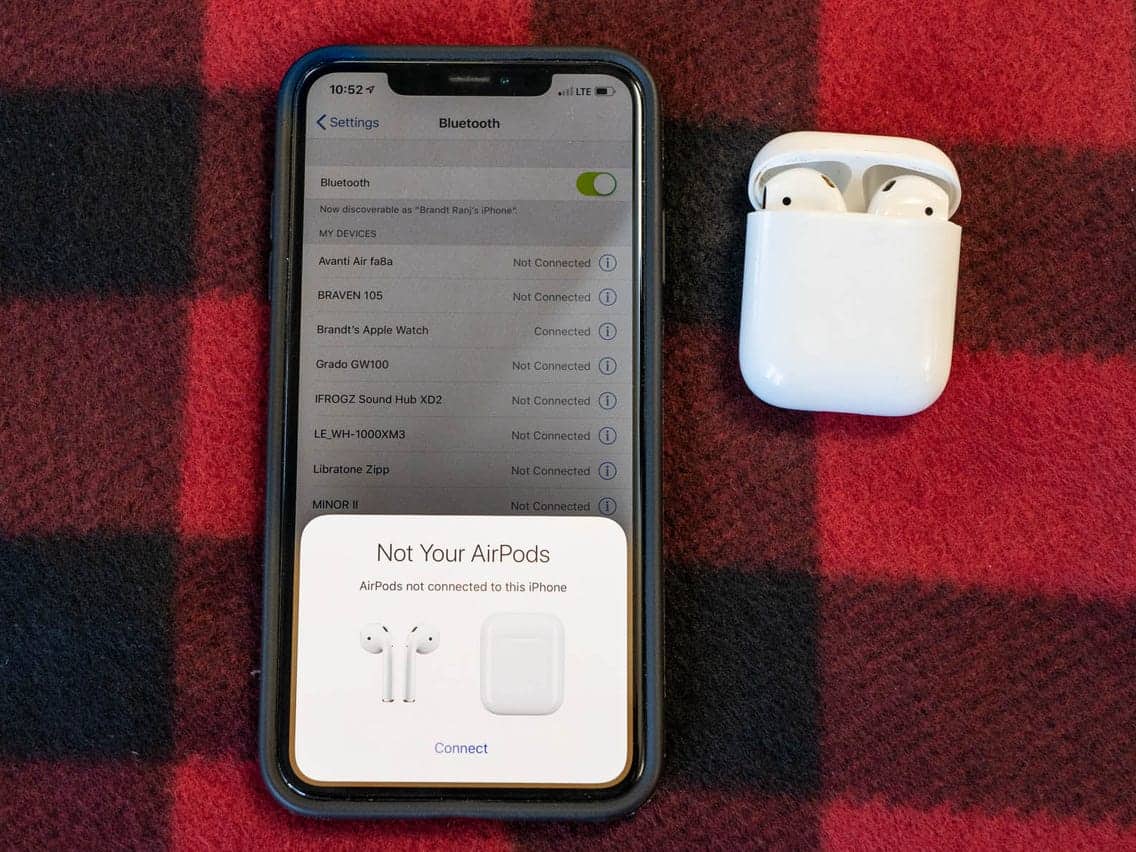
Legen Sie Ihre AirPods eine Minute lang in das Etui zurück. Nehmen Sie sie dann heraus und schließen Sie sie wieder an Ihr Gerät an.
Sie können auch die Bluetooth-Funktion Ihres Geräts ausschalten und nach einer Minute wieder einschalten, um Ihre AirPods erneut zu verbinden.
Jeder dieser Schritte sollte das Mikrofon auf Ihren AirPods beheben, das nicht funktioniert. Wenn keiner von ihnen funktioniert, versuchen Sie, Ihre AirPods zurückzusetzen.
Methode 3: Ändern der Standard-Mikrofoneinstellungen.
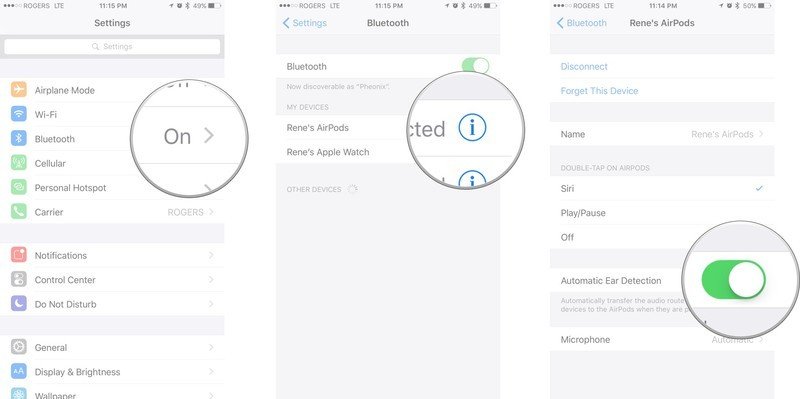
Standardmäßig sind Ihre AirPods so eingestellt, dass sie automatisch das Eingangsmikrofon von einem der AirPods auswählen. Manchmal führt dies zu einer Verzögerung, und das Mikrofon auf Ihren AirPods funktioniert nicht wie erwartet.
Um diesen Fehler zu beheben, folgen Sie den unten aufgeführten Schritten, um die Standardmikrofoneinstellungen Ihrer AirPods zu ändern.
Schritt 1- Starten Sie die Einstellungen auf Ihrem Smartphone und gehen Sie zum Abschnitt Bluetooth.
Schritt 2: Tippen Sie hier auf Ihre Airpods im Bereich Meine Geräte.
Schritt 3- Tippen Sie auf Mikrofon und wählen Sie dann Immer linkes Airpod oder Immer rechtes Airpod.
Ihre AirPods wissen nun, welches Mikrofon zu verwenden ist, anstatt dies selbst zu entscheiden. Sie können auch die Funktion "Automatische Ohrerkennung" deaktivieren. Diese Methode sollte den Fehler "Mikrofon funktioniert nicht" auf Ihren AirPods beheben.
Methode 4: Aktualisieren Sie Ihre Treiber und Firmware.
Wenn Sie Ihre AirPods mit Ihrem PC verwenden, stellen Sie sicher, dass Ihre Bluetooth-Treiber aktuell sind. Prüfen Sie auch, ob Ihr PC die neueste Firmware hat. Falls nicht, aktualisieren Sie sie.
Wenn keine der oben genannten Methoden Ihnen hilft, das Mikrofon der AirPods zu reparieren, dann müssen Sie einen Apple Store aufsuchen und Ihre AirPods professionell überprüfen lassen.
Schlussfolgerung:
Dies sind einige der nützlichsten Tricks und Methoden, die Sie verwenden können, um den Mikrofon- und Arbeitsfehler auf Ihren AirPods zu beheben. Wir sind sicher, dass eine der oben aufgeführten Methoden Ihnen helfen wird, diesen Fehler zu beheben. Wenn Sie eine solche nützliche Methode kennen, die oben nicht aufgeführt ist, dann lassen Sie es uns bitte im Kommentarbereich unten wissen.